Windows PC에 macOS를 설치할 수 있나요?
직관적인 인터페이스와 우아한 디자인, 그리고 고급 기능으로 잘 알려진 macOS는 매끄러운 컴퓨팅 경험을 제공합니다. 이번 글에서는 이러한 경험을 Windows 사용자에게도 제공할 수 있는 가능성에 대해 살펴보겠습니다.
Windows PC에 macOS를 설치할 수 있는지 궁금하신가요? 그 대답은 '예'입니다. 놀랍게도, 가능합니다.
아시다시피 macOS는 Apple의 독점 운영 체제입니다. 따라서 개발자의 지적 재산을 보호하는 소프트웨어를 사용하기 전에 합법적인 라이선스를 취득하는 것이 매우 중요합니다. macOS 역시 이러한 원칙이 적용됩니다.
PC에 macOS를 설치하는 방법
두 가지 간단한 방법을 사용하여 PC에 macOS를 설치하는 방법을 소개합니다. 계속 읽어보세요!
수정 1. 부팅 가능한 Hackintosh 설치 USB 드라이브 만들기
PC에 macOS를 설치하고 Hackintosh를 만드는 것은 USB로 Mac을 부팅하는 것부터 시작됩니다. 이 과정에는 USB 썸 드라이브, Mac App Store, 그리고 충분한 시간이 필요한 정상적인 Mac이 필요합니다.
하드웨어 설정 내의 필수 드라이버와 구성을 포함한 호환 가능한 하드웨어 구성 요소는 macOS를 성공적으로 실행하는 데 필수적입니다.
지나치게 복잡하지는 않지만, 각 단계의 정확성이 필수적이어서 프로세스가 다소 시간이 많이 걸립니다.
PC에 macOS를 설치하는 데 도움이 되는 영상을 제공해 드립니다. 영상의 주요 내용은 다음과 같습니다.
- 06:58 "유틸리티" > "이동"을 클릭하세요.
- 07:03 "디스크 유틸리티"를 선택하세요.
- 07:13 디스크 유틸리티에서 "모든 장치 표시"를 선택하세요.

Mac을 조립했고 USB 썸 드라이브가 있다면 다음 지침에 따라 부팅 가능한 macOS USB를 만드세요.
1단계. Mac App Store를 열고 메시지가 표시되면 Apple ID로 로그인하세요. 그런 다음 최신 버전의 macOS를 다운로드하세요.
2단계. "Command + R" 키를 누른 상태에서 "Apple" 아이콘이 나타나면 손을 떼고 Mac을 재시작하세요. 그런 다음 macOS 복구가 초기화될 때까지 기다리세요.
3단계. "유틸리티" > "터미널"로 이동합니다.
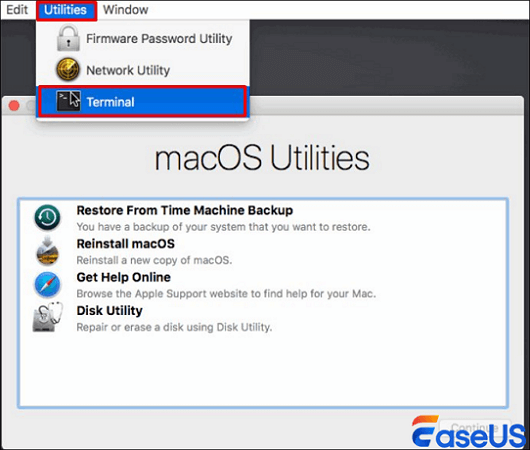
터미널이 열리면 csrutil disable을 입력하고 "Enter" 키를 누르세요. 그 후, 터미널에서 시스템 무결성 보호(SIP) 비활성화가 성공적으로 완료되었음을 확인할 때까지 기다리세요.
4단계. Apple 메뉴로 이동하여 Mac을 재시동하세요 . 재시동 후 USB 드라이브를 연결하세요.
5단계 . 디스크 유틸리티를 열고 왼쪽 열에서 USB 드라이브를 선택한 후 "지우기"를 클릭하세요. 팝업 메뉴에서 macOS 확장 포맷을 선택하고 USB 드라이브 이름을 지정한 후 "지우기"를 클릭하세요. 마지막으로 "완료"를 클릭하세요.
6단계. Unibeast 앱을 실행하세요. 아직 설치되지 않았다면 최신 버전을 다운로드하세요. 앱을 사용할 준비가 될 때까지 안내에 따라 진행하면서 필요에 따라 동의하세요. 완료되면 앞서 준비한 USB 드라이브가 표시된 창이 나타납니다.
7단계. "다음"을 클릭하고 "Sonoma"를 선택한 후 안내에 따라 진행하세요. 하드웨어 사양에 따라 "UEFI 부팅 모드" 또는 "레거시 부팅 모드" 중 하나를 선택하세요. 하드웨어가 이전 모델인 경우 레거시 부팅 모드를 선택하세요.
8단계. 그래픽 카드 유형을 "NVIDIA" 또는 "ATI" 중에서 선택하고 "다음"을 클릭합니다.
9단계. 선택 사항을 검토하고 "다음"을 클릭하세요. 메시지가 표시되면 비밀번호를 입력하고 "확인"을 클릭하세요.
수정 2. 가상 머신을 사용하여 PC에 macOS 설치
이는 macOS를 기기에 통합하기 위한 필수 전제 조건입니다. 기기는 기본적으로 Windows 운영 체제를 실행해야 합니다.
적절한 소프트웨어를 구해야 합니다. 이 소프트웨어는 오픈 소스로 온라인에서 무료로 쉽게 구할 수 있습니다. macOS 설치를 진행하기 전에 이 소프트웨어를 설치하고 준비하는 것이 중요합니다.
Windows 운영 체제에서 Virtual Box에 macOS를 설치 하려면:
1단계. 기기에서 Virtual Box 소프트웨어를 실행하세요. 소프트웨어에서 "새로 만들기" 버튼을 클릭하세요.

2단계 . 새 창이 나타납니다. 운영 체제 이름을 입력하고, 이 필드에는 "macOS"를 지정합니다. "다음"을 클릭하여 계속 진행합니다.
3단계 . 나타나는 창에서 운영 체제 디스크의 메모리 크기를 조정하세요. macOS 설치의 경우 최소 4000MB 또는 4GB를 할당하세요. 완료되면 "다음"을 클릭하세요.
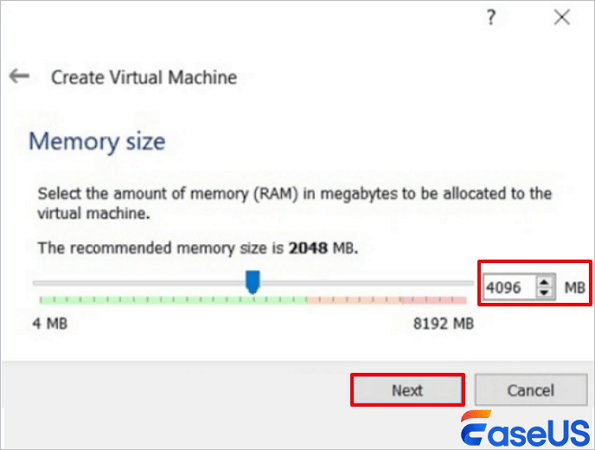
4단계. 변경하지 않고 다음 창으로 이동합니다. "만들기" 버튼을 클릭하세요.
5단계. 나타나는 창에서 "VHD(가상 하드 디스크)" 옵션을 선택하세요. "다음"을 클릭하여 계속하세요.
6단계. 다음으로, "동적 할당"을 선택하고 "다음"을 클릭합니다. 소프트웨어에서 설치 위치를 묻는 메시지가 표시되며, 변경하지 않는 것이 좋습니다. "만들기"를 클릭하여 계속 진행합니다.
팁: Mac에서 데이터를 안전하게 보관하세요 [macOS 업데이트 후]
macOS를 설치하거나 업데이트할 때 사용자들이 흔히 우려하는 것 중 하나는 데이터 보안입니다. 전문 데이터 복구 도구를 사용하면 이 문제를 해결하는 데 도움이 될 수 있습니다.
Mac용 EaseUS Data Recovery Wizard는 Mac에서 데이터를 보호하고 손실된 파일을 효과적으로 검색하는 강력한 솔루션임이 입증되었습니다.
- 사용자 친화성: Mac용 EaseUS 데이터 복구 마법사는 직관적인 인터페이스를 제공하여 기술적인 지식이 부족한 사용자도 손쉽게 이용할 수 있습니다. 디자인이 직관적이어서 소프트웨어를 쉽게 탐색하고 데이터를 간편하게 복구할 수 있습니다.
- 다재다능함: 이 소프트웨어는 문서, 사진, 비디오, 오디오 파일 등 다양한 파일 형식을 복구할 수 있는 기능을 갖추고 있습니다.
- 선택적 복구: 이 도구를 통해 사용자는 원하는 파일을 선택적으로 복구할 수 있어 개인의 필요에 맞게 복원할 파일을 선택할 수 있습니다.
- 심층 스캔: 복잡한 데이터 손실 상황에서는 심층 스캔 기능이 저장 장치를 철저히 분석하여 손실된 파일이 남아 있지 않도록 도와줍니다.
1단계. 손실된 파일 위치 선택
EaseUS Data Recovery Wizard 메인 창에 Mac에 연결된 드라이브 목록이 표시됩니다. 삭제된 파일에 있는 위치를 선택하고 "손실된 파일 검색" 버튼을 클릭합니다.
*휴지통에서 삭제된 경우 하드웨어 디스크를 선택하십시오.

2단계. 스캔 결과 미리 보기
EaseUS Mac용 Data Recovery Wizard는 선택한 디스크 볼륨을 즉시 검색하고 검색 결과를 왼쪽 창에 표시합니다. 유형별 또는 경로별로 원하는 파일을 찾아서 미리 보기를 확인합니다.

3단계. 파일을 선택하여 즉시 복구
스캔 결과에서 복구할 파일을 선택하고 "복구" 단추를 클릭하여 손실된 파일을 복구합니다.

마무리
이 글에서는 부팅 가능한 USB 드라이브를 만들고 가상 머신을 활용하여 PC에 macOS를 설치하는 방법을 알아보았습니다.
이러한 방법을 사용하면 Apple이 아닌 하드웨어에서 macOS를 경험할 수 있는 기회가 제공되지만 잠재적인 법적, 기술적 고려 사항 때문에 신중하게 진행하는 것이 중요합니다.
또한, 설치 과정 및 이후의 데이터 안전을 위해 전문 데이터 복구 소프트웨어를 다운로드하실 것을 권장합니다. Mac용 EaseUS Data Recovery Wizard는 포괄적인 데이터 보호 및 복구 솔루션을 제공하는 탁월한 선택입니다.
PC에 macOS 설치에 대한 FAQ.
아직도 PC에 macOS를 설치하고 싶으신가요? 아래에서 자주 묻는 질문을 참고하여 자세히 알아보세요!
1. Windows에 macOS를 설치하는 것은 합법인가요?
네. 가능하지만 시간과 노력을 투자해야 합니다. Windows PC에 macOS를 설치하려고 하면 Apple의 라이선스 조건을 위반할 수 있으며, 해당 라이선스 조건에 따라 Apple 하드웨어에서만 macOS를 사용할 수 있습니다. 따라서 이러한 설치는 사용자의 재량에 따라 진행해야 하며, 그에 따른 위험 부담도 감수해야 합니다.
2. Windows PC에 iOS를 설치할 수 있나요?
아니요, iOS는 PC에 설치할 수 없습니다. 하지만 Apple 하드웨어가 아닌 PC에서 실행될 때는 Apple의 macOS를 설치하는 것이 가능하며, 이를 Hackintosh라고 합니다.
3. AMD PC에 macOS를 설치할 수 있나요?
네. AMD PC에 macOS를 설치하는 것은 "해킨토시"라는 과정을 통해 가능합니다. 이는 호환되는 하드웨어와 소프트웨어 수정을 통해 Apple이 아닌 기기에서 macOS를 실행하는 것을 포함합니다.
이 글이 도움이 되셨나요?
-
EaseUS Data Recovery Wizard는 강력한 시스템 복구 소프트웨어로, 실수로 삭제한 파일, 악성 소프트웨어로 인해 잃어버린 파일 또는 전체 하드 드라이브 파티션을 복구할 수 있도록 설계되었습니다.
더 보기 -
이전보다 데이터 복구가 어려워진 현재의 고급 디스크 기술 때문에 완벽하지는 않지만, 우리가 본 것 중에서 EaseUS Data Recovery Wizard는 최고입니다.
더 보기 -
EaseUS Data Recovery Wizard Pro는 시장에서 최고로 평가되는 데이터 복구 소프트웨어 프로그램 중 하나로 알려져 있습니다. 파티션 복구, 포맷된 드라이브 복원, 손상된 파일 수리 등과 같은 고급 기능을 제공하고 있습니다.
더 보기
관련 인기글
-
![author icon]() Yvette/Sep 03, 2025
Yvette/Sep 03, 2025 -
2025년 최고의 Mac 데이터 복구 소프트웨어 Top 5
![author icon]() Sue/Sep 03, 2025
Sue/Sep 03, 2025 -
Sonoma에서 Ventura로 데이터 손실 없이 다운그레이드하는 방법
![author icon]() Yvette/Sep 03, 2025
Yvette/Sep 03, 2025 -
![author icon]() Min/Aug 19, 2025
Min/Aug 19, 2025